WordPressフォームにCAPTCHAを追加する方法は? (イージーガイド2022)
公開: 2022-04-22WordPressフォームでキャプチャを追加する方法がわからない場合はイライラする可能性があります。 特にそれがあなたが思っているよりもずっと簡単なとき。 心配しないで; この記事を読むと、WordPressでCaptchaを簡単に有効にできるようになります。
CAPTCHAの完全な形式が「コンピューターと人間を区別するための完全に自動化された公開チューリングテスト」であることをご存知ですか? 簡単に言えば、キャプチャを追加すると、サイトでコンピューターと本物の人間の顧客を区別するのに役立ちます。
最後まで私たちと一緒にいると、CaptchaをWebサイトに追加することの力について詳しく知ることができます。 はい、フォームにCaptchaとGooglereCaptchaを追加する方法についても説明しました。
WordPressフォームにキャプチャを追加するメリット
Captchaが支援する最初のそして最も重要なことは、偽のフォーム送信からサイトを保護することです。 Captchaがないと、サイトは人間またはボットがフォームを送信したかどうかを区別できません。 したがって、攻撃者はコンピュータで生成された情報を使用してサイトにスパムを送信し、フォームにサインアップする可能性があります。
それ以外に、eコマースWebサイトを所有している場合、Captchaはオンライン支払いプロセスをより安全にすることができます。 また、ハッカーが複数の電子メールアカウントを作成するのを防ぎます。 彼らはこれらのアカウントを使用してサイトにサインアップし、重要なデータをハッキングすることができます。
それでも、フォームにキャプチャを追加すると、サイトで発生するこれらすべての不幸をかわすことができます。
ですから、これ以上面倒なことはせずに、サイトでキャプチャを有効にする方法を見つけましょう。
WordPressフォームにキャプチャを追加する方法に関するガイド
WordPressでは、調査フォーム、申請フォーム、オンライン支払いフォームなど、さまざまな種類のフォームを作成できます。
ただし、このチュートリアルでは、お問い合わせフォームと登録およびログインフォームにキャプチャを追加する方法について説明します。 ログインおよび登録フォームにGooglereCaptchaを追加し、お問い合わせフォームにカスタムCaptchaを追加します。
Google reCaptchaとCaptchaの主な違いは、GooglereCaptchaが無料のサービスであるということです。 あなたがする必要があるのはあなたのフォームにそれを統合することです。
名前が示すように、カスタムキャプチャを使用すると、独自のキャプチャを作成できます。 追加したい難しい質問の範囲は完全にあなた次第です。 そうは言っても、WordPressフォームでキャプチャを追加する方法を学びましょう。
1)お問い合わせフォームにキャプチャを追加します
まず、お問い合わせフォームでキャプチャを有効にする方法を学びます。 その前に、連絡先フォームを作成したり、キャプチャを追加したりできる、信頼性が高くユーザーフレンドリーなWordPressプラグインが必要です。
恐れることはありません。エベレストフォームがここにあるからです。 これは人気のあるWordPressフォームビルダープラグインです。 言うまでもなく、そのドラッグアンドドロップインターフェイスは、数分以内にあらゆる種類のフォームを作成するのに役立ちます。 それ以外に、次のような機能があります。
- フォームデザイナー
- 無制限のフォームフィールド
- 事前に設計されたフォームテンプレート
- 複数のプレミアムアドオン

詳細については、エベレストフォームに関するこの総説をご覧ください。
i)エベレストフォームをインストールしてアクティブ化する
WordPressダッシュボードにログインした後、 [プラグイン]>>[新規追加]メニューに移動します。
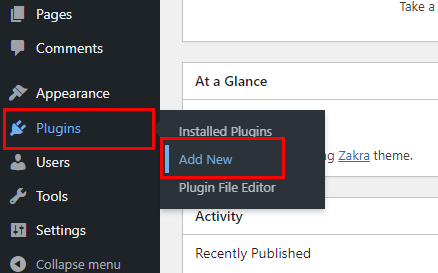
検索バーに「エベレストフォーム」と入力します。 検索結果に表示されたら、[今すぐインストール]ボタンをクリックし、最後に[アクティブ化]ボタンをクリックします。

以上です; これで、無料バージョンのEverestFormsプラグインが正常にインストールされてアクティブ化されました。
ただし、無料バージョンにはキャプチャフィールドはありません。 したがって、プレミアムバージョンの購入は必須です。
ii)EverestFormsProをインストールします
プラグインの公式ページ–WPEverestにアクセスしてください。 ドロップダウンメニュー–プラグインから、[エベレストフォーム]を選択します。

次に、[価格設定]ページに移動して、最適なプランを選択します。 [はじめに]ボタンをクリックして、必要なすべての支払いフィールドに入力します。

支払いプロセス中に追加した電子メールアドレスで、WPEverestはログイン資格情報と会社の請求書を送信します。 ログインクレデンシャルを使用してユーザーアカウントにログインできます。
ログインしたら、[ダウンロード]タブに移動し、EverestFormsproプラグインをダウンロードします。
次に、WordPressダッシュボードから[プラグイン]>>[新規追加]メニューを選択します。 上部に表示されている[プラグインのアップロード]オプションをクリックします。

その後、先にダウンロードしたzipファイルを選択してインストールします。 プラグインをアクティブ化することを忘れないでください。

ただし、プラグインのアクティブ化プロセスは、ライセンスキーを追加した場合にのみ完了します。 に移動 ユーザーアカウントの[ライセンスキー]タブで、ライセンスキーをコピーして、ライセンスキーバーに貼り付けます。 最後に、[適用]ボタンを選択します。

iii)お問い合わせフォームを作成する
Everest Formsプラグインを選択したもう1つの理由は、優れたユーザーエクスペリエンスを提供することです。 コーディングの知識がない人でも、このプラグインを使用して連絡フォームを作成できます。
エベレストフォームには、事前に作成されたお問い合わせフォームテンプレートが付属しています。 [エベレストフォーム]>>[新規追加]をクリックすると、フォームテンプレートページに移動します。 利用可能なテンプレートは10以上あります。

要件に応じて、シンプルとアドバンスの2つのお問い合わせフォームを作成できます。 今のところ、簡単な連絡フォームを作成します。 したがって、カーソルを合わせると、[はじめに]オプションが表示されます。 それを選択します。
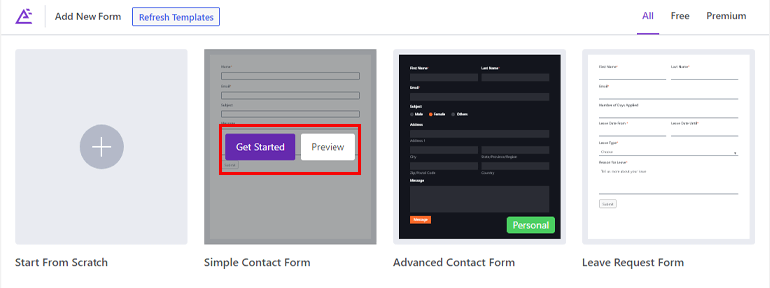
フォームを作成する前に、プレビューすることもできます。
ポップアップが表示され、フォームに名前を付けるように提案されます。 その後、[続行]ボタンを押します。

新しく作成されたお問い合わせフォームには、名前、メール、件名、メッセージの4つの基本フィールドがあります。 必要に応じて、さらにフィールドを追加できます。
詳細については、お問い合わせフォームの作成方法に関する記事をご覧ください。
iv)フォームにキャプチャフィールドを追加する
このチュートリアルで最も期待されるステップに到達しました。 あなたはそれを正しく推測しました。 フォームにカスタムキャプチャを追加するときが来ました。 このためには、エベレストフォームアドオン–カスタムキャプチャが必要です。
このアドオンは、フォームにセキュリティレイヤーを追加するのに役立ちます。 このアドオンの最も重要な利点は、カスタムの質問と数学のキャプチャを追加して、スパムフォームの送信を防ぐことができることです。 アドオンをインストールするには、 Everest Forms>>Add-onsに移動します。
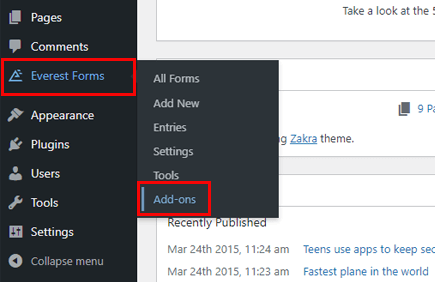
カスタムキャプチャアドオンを検索し、 [アドオンのインストール]ボタンを押します。 また、それをアクティブ化する必要があります。

次に、 [エベレストフォーム] >> [すべてのフォーム]に移動して、新しく作成したお問い合わせフォームに戻ります。 前に作成したフォームにカーソルを合わせ、[編集]オプションをクリックします。

フォームにキャプチャフィールドを追加するには、[行の追加]ボタンをクリックします。 次に、左側のパネルからキャプチャウィジェットをドラッグし、右側にドロップします。
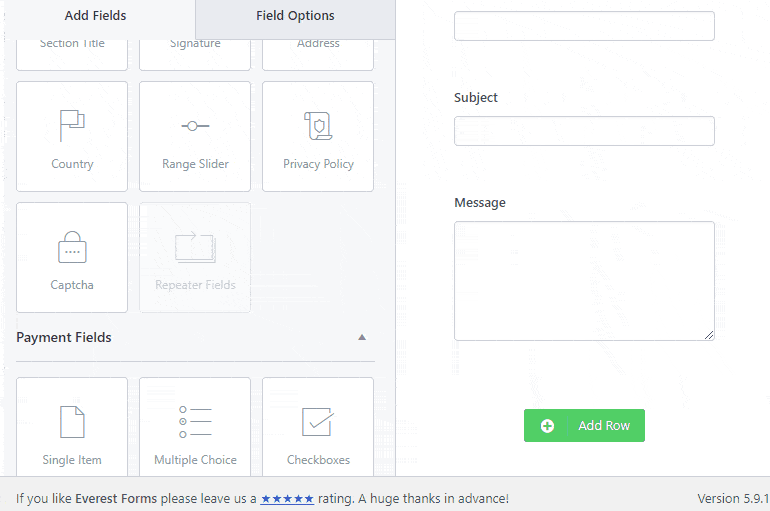
V)キャプチャフィールドをカスタマイズする
キャプチャフィールドはカスタマイズ可能であるため、Webサイトのニッチに合わせて簡単にカスタマイズできます。 フィールドオプションを選択するだけで、複数の設定オプションが見つかります。 以下にそれらを簡単に説明しました:
ラベル:フィールドの現在のラベルはCaptchaです。 テキストは、 SolveTheProblemなどの好きなものに変更できます。

形式:数学と質疑応答の2つの形式から選択できます。 毎回[数学]オプションを選択すると、異なる数学キャプチャがユーザーに表示されます。
一方、[質問と回答]オプションを使用すると、カスタムの質問と回答を追加できます。 好みに応じて、いくつかの質問を追加できます。 さらに質問を追加するには、「+」記号をクリックしてください。 「-」記号で削除することもできます。

すべての質問の中で、フォームに記入する際に回答するために1つのランダムな質問がユーザーに与えられます。
説明:キャプチャフィールドの説明を追加します。 コンテナの下部に表示されます。

高度なオプション
- プレースホルダーテキスト:このオプションを使用すると、[回答]ボックスのフィールドにテキストを追加できます。
- Lableを非表示:キャプチャラベルを非表示または表示できます。
- CSSクラス:ここで、CaptchaフィールドコンテナのCSSクラス名を追加できます。
条件付きロジック

このオプションを有効にすると、ユーザーの入力に応じてキャプチャを表示または非表示にできます。 さらに、条件付きルールを追加できます。 構成できるさまざまな設定オプションは次のとおりです。
- 表示/非表示:フィールドを表示するか非表示にするかを選択します。
- フィールドの選択:このドロップダウンメニューから、条件を決定するフィールドを選択します。
- 条件:is、is not、empty、not empty、greater、lessの間で異なる条件を選択します。
- オプションを選択:ここに条件値を書き込みます。
これが簡単な例です。 条件付きフィールドとしてメッセージを選択しました。 [キャプチャ]フィールドは、ユーザーがフォームにメッセージを入力した場合にのみ表示されます。

これは単純な例です。 WordPressフォームを保護するために、条件を複雑にすることができます。
これは、エベレストフォームで条件付きロジックを使用する方法に関する完全な記事です。
フォームと設定に問題がなければ、上部にある[保存]ボタンをクリックします。
これらの簡単な手順で、サイトの連絡フォームは安全になりました。 現在、ハッカーが偽の悪意のあるフォームをWordPressサイトに送信することはできません。
注:Everest Formsを使用すると、GooglereCaptchaをフォームに統合することもできます。 理解を深めるために、このドキュメントを参照してください。 もう1つの重要な情報は、Google reCaptchaを統合し、カスタムCaptchaを同時に追加できることです。
2)登録およびログインフォームにGooglereCaptchaを追加します
登録フォームを使用すると、ユーザーはWordPressWebサイトに登録できます。 あなたはあなたの製品を宣伝するためにあなたのメーリングリストにそれらを保存することができます。 これは確かにあなたが収入とリード生成を増やすのを助けることができます。
とても便利ですね。 それでは、ユーザー登録とログインフォームを作成しましょう。 さらに、Captchaを追加して、スパムフォームの送信から保護することができます。
ただし、最初に、登録およびログインフォームプラグインをインストールしましょう。 WPEverestは、まさにこの目的のためにユーザー登録プラグインを提供します。
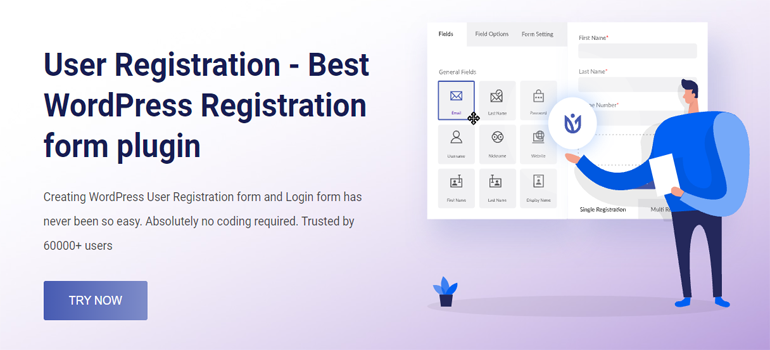
i)ユーザー登録をインストールしてアクティブ化する
プラグイン>>WordPressダッシュボードから新しいメニューを追加に移動します。 次に、ユーザー登録を検索します。 検索結果に表示されたら、[今すぐインストール]をクリックします。 また、プラグインをアクティブ化します。

次に、メンバーシップオプションを有効にする必要があります。 これにより、ユーザーはフロントエンドからサイトに登録できるようになります。 したがって、 [設定]>>[一般]オプションに移動します。 [誰でも登録できる]オプションをオンにして、変更を保存します。

ii)登録フォームを作成する
注意深く気付くと、ダッシュボードに「ユーザー登録ページのインストール」メッセージが表示されます。 ボタンをクリックすると、デフォルトの登録フォームが作成されます。

このデフォルトのフォームを使用できます。 ただし、登録フォームを最初から作成することもできます。 地上から登録フォームを作成するには、[ユーザー登録]>>[新規追加]を選択します。

これにより、ウィジェットをドラッグアンドドロップしてフォームを簡単に作成できるフォームビルダーページに移動します。
また、2つのデフォルトフィールドが表示されます–ユーザーの電子メールとユーザーのパスワードが利用可能です。 それらを保持するか、削除することができます。 その後、[新規追加]ボタンをクリックして、必要な数のフィールドを追加します。

これは、ユーザー登録を使用して登録とログインフォームを作成するための完全なガイドです。
iii)GooglereCaptchaを統合する
ユーザー登録により、GooglereCaptchaを登録フォームに統合できます。 上記のように、Google reCaptchaは、Webサイトがスパムから保護するのに役立つ完全に無料のサービスです。
reCaptchaを統合するには、 [ユーザー登録]>>[設定]オプションに移動します。 上部のメニューバーから[統合]タブを選択します。
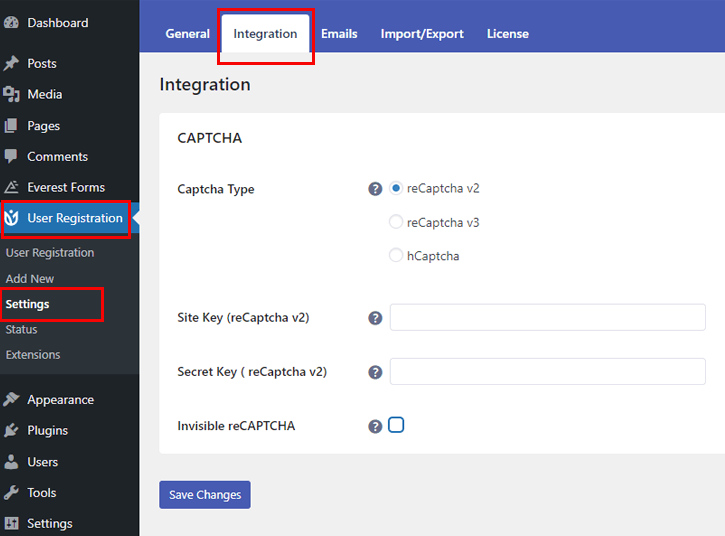
3種類のキャプチャを追加できます:reCaptcha v2、reCaptcha v3、およびhCaptcha。
- reCaptcha v2 :このバージョンは、ユーザーのアクションに基づいてユーザーを追跡します。 たとえば、ユーザーは「私はロボットではありません」チェックボックスをクリックする必要があります。 別の方法は、ある種の画像認識の課題を提示することです。
- reCaptcha v3 :逆に、reCaptchav3はバックグラウンドで動作します。 ボットと人間をその動作に基づいて区別します。 それはあなたのサイトでの彼らの活動に応じてスコアを生成します。 スコアが高いほど、ユーザーは人間である可能性が高くなります。
- hCaptcha :hCaptchaは、高度な機械学習を使用してボットと人間を区別するreCaptchaの代替オプションです。 reCaptchaとhCaptchaの主な違いは、hCaptchaがユーザーのデータをサードパーティに販売しないことです。
必要なreCaptchaのバージョンを決定したら、サイトキーとシークレットキーを追加します。
そのためには、このサイト–Googleの概要ページにアクセスしてください。 次に、トップバーからv3管理コンソールオプションを選択します。

サイトのラベル、ドメイン、メールアドレスを入力し、reCAPTCHA利用規約に同意します。 さらに、 reCaptchav2とreCaptchav3のどちらを追加するかを選択します。
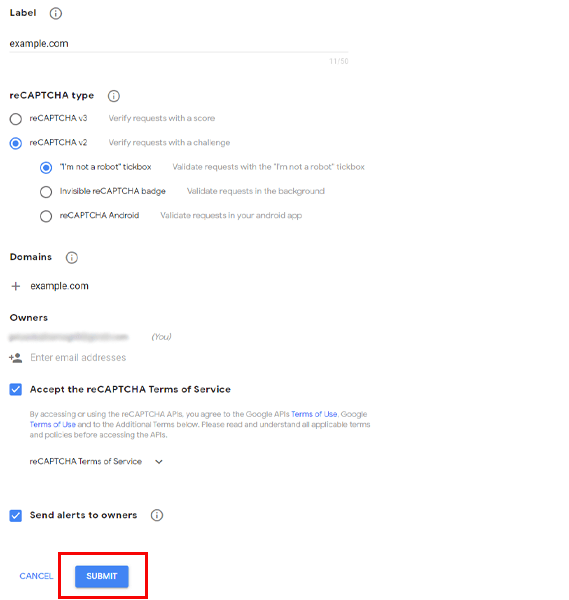
reCaptcha v2には、さらに3つの異なるオプションがあります。 あなたのサイトに最適なものを選択できます。
- 「私はロボットではありません」チェックボックス:ユーザーは「私はロボットではありません」ボックスにチェックマークを付ける必要があります。
- 非表示のreCAPTCHAバッジ:このオプションは、バックグラウンドでリクエストを検証します。
- reCAPTCHA Android:このオプションはAndroid用です。 それはあなたのAndroidアプリのリクエストを検証します。
最後に、[送信]ボタンをクリックします。
reCaptchav2を統合する
reCaptcha v2を追加する場合は、前に作成したサイトキーとシークレットキーをコピーして貼り付けます。 それとは別に、エベレストフォームは非表示のreCAPTCHAオプションも提供します。
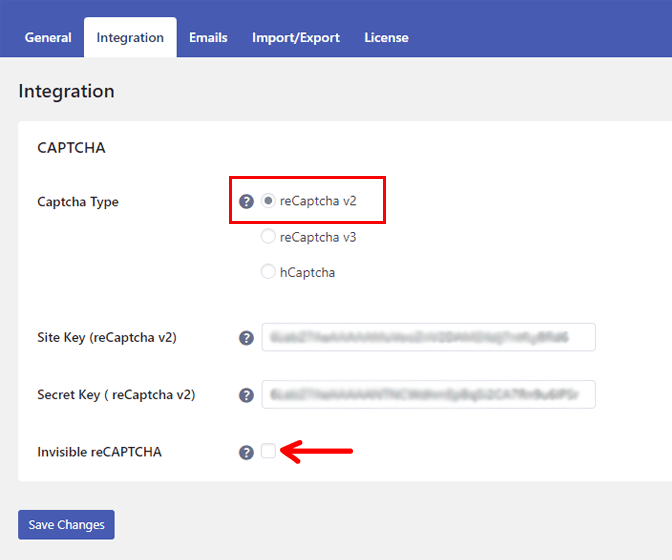
reCaptchav3を統合する
reCaptcha v3を追加するために、EverestFormsにはさまざまな設定オプションが用意されています。 reCaptcha v2と同様に、サイトキーとシークレットキーが必要です。 ただし、reCaptchav2とは異なるサイトキーとシークレットキーが必要であることに注意してください。
キーを作成するプロセスは、reCaptchav2と同じです。 唯一の違いは、 reCAPTCHAタイプセクションのreCaptchav3ラジオボタンにチェックマークを付ける必要があることです。
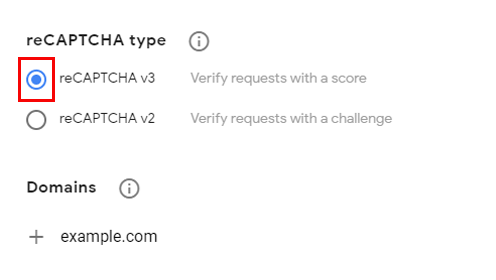
reCaptcha v3では、しきい値スコアを設定することもできます。 デフォルトのスコアは0.4です。 スコアがしきい値スコアよりも大きい場合、相互作用は良好です。 ただし、スコアが低い場合は、ユーザーがボットである可能性があります。 したがって、ユーザーはフォームを送信できません。 希望に応じてスコアを設定できます。

hCaptchaを統合する
キャプチャを追加したい場合、必要なのはサイトキーとシークレットキーだけです。 hCaptchaのサイトキーとシークレットキーを生成するには、このサイト–hCaptcha.comにアクセスしてください。 サインアップして、無料サービスオプションを選択します。

メールアドレスとパスワードを入力し、アカウントを作成します。 hCaptchaサイトキーとシークレットキーが作成されたら、キーをコピーして貼り付け、[変更を保存]ボタンを押します。

iv)登録フォームのreCaptchaオプションを有効にする
WordPressフォームでキャプチャを追加するプロセスの途中です。 次のステップとして、 [ユーザー登録]メニューに移動します。
作成した登録フォーム(またはデフォルトのフォーム)が表示されます。 カーソルを合わせて、[編集]オプションを選択します。
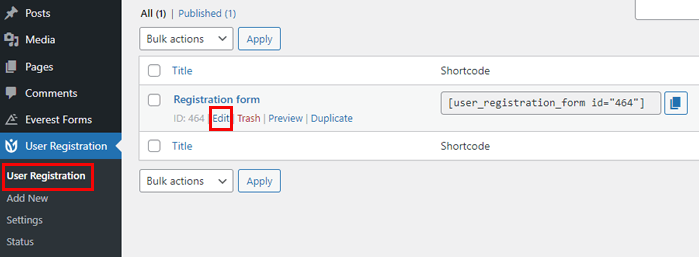
フォームエディタページで、フォーム設定に移動します。 次に、 reCaptchaサポートを有効にします。 次に、左上の[フォームの更新]ボタンをクリックします。

これは、プレビュー時にreCaptchav2を選択した場合のフォームの表示方法です。 また、ここではZakraテーマを使用したことを忘れないでください。 したがって、別のテーマがアクティブな場合、フォームは異なって表示される可能性があります。

reCaptcha v3を統合した場合、これは登録フォームでのreCaptchaの外観です。

最後に、 hCaptchaを追加することにした場合は、次のようになります。

V)ログインフォームのreCaptchaを有効にする
ログインフォームでreCaptchaを有効にするには、 [ユーザー登録]>>[設定]に移動します。

次に、 [一般] >> [ログインオプション]に移動し、[キャプチャを有効にする]チェックボックスをオンにします。

最後に、[変更を保存]ボタンをクリックします。
まとめ!
WordPressフォームにCaptchaを追加することは、悪意のある誤ったフォーム送信からフォームを保護するためにフォームに鎧を付けるようなものです。 また、上記のチュートリアルから、フォームにキャプチャを追加するのがいかに簡単かを今までに知っておく必要があります。
特にエベレストフォームを使用すると、面倒なことなく連絡先フォームでキャプチャを有効にできます。 また、ログインと登録フォームを保護するには、ユーザー登録プラグインを使用してGooglereCaptchaを統合します。
WordPressフォームにキャプチャを追加する方法のガイドは以上です。 記事を読んで楽しんだら、友達や家族と共有してください。
始める前に、WordPressiFrameを埋め込む方法に関する興味深い記事があります。 記事の更新やエキサイティングなニュースについては、TwitterやFacebookでフォローすることもできます。
